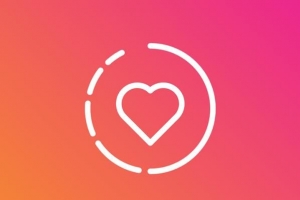So verstecken Sie Apps auf iPhone und iPad

Für die meisten Leute Apps verstecken ist keine Option sondern eher eine Notwendigkeit. Besonders wenn Sie ein professioneller Benutzer oder ein Geschäftsmann sind, möchten Sie Apps ausblenden, die mit Banking und Aktienmarketing zu tun haben. Dies ist sehr wichtig, da Sie Ihr Vermögen vor Betrug und Betrug schützen müssen. Wenn Sie Kinder haben, können Sie auch einige Ihrer Spiele-Apps verstecken. Zu wissen wie zu benutze die verbergen Option auf iPhone und iPad lesen Sie diesen Artikel weiter: So verstecken Sie Apps auf iPhone und iPad.
Ausblenden von Apps auf iPhone und iPad
Das erste, was Sie lernen werden, ist das Ausblenden von Apps auf iOS8- und iOS-9-iPhones und -iPads. Befolgen Sie dazu die folgenden Schritte:
- Wählen Sie das App du würdest gerne verbergen. Wähle es aus und halte es gedrückt.
- All die einpps sind jetzt gehackt i.e. ein Kreuzzeichen erscheint in einer Blase in jedem App`s obere linke Ecke. Drücken Sie dann auf die App, die Sie ausblenden möchten.
- Tippen Sie dann auf den Home-Button Ihres iPhone oder iPad.
- Dann tippen und Halten die App, die Sie ausblenden möchten, und drücken Sie gleichzeitig zweimal den Home-Button.
- Der Bildschirm ändert sich und der Browserbildschirm wird angezeigt. Wählen Sie den Browserbildschirm.
- Drücken Sie dann erneut auf den Startbildschirm. Dadurch wird die App vor Ihrem iPhone oder iPad ausgeblendet.
- Wenn Sie die verwenden möchten versteckte App, Wischen Sie einfach über Ihren Bildschirm. Ein Suchfeld wird angezeigt. Schreiben Sie in das Suchfeld den Namen der App, die Sie ausgeblendet haben, und bald wird sie angezeigt. Wenn Sie die App nach der Verwendung schließen, ist sie immer noch versteckt.

Ausblenden von Ordnern auf iPhone und iPad
Sie sollten wissen, dass Sie auch können Ordner ausblenden auf iOS8 & iOS 9-Apps. Sehen Sie sich an, wie es gemacht wird:
- Wählen Sie den Ordner aus, den Sie ausblenden möchten. Dann tippe darauf und halte. Drücken Sie auf die Home-Taste, ohne den Ordner loszulassen.
- Der Bildschirm deines iPhone oder iPad ändert sich und alle Bildschirme werden darin angezeigt. Wählen Sie unter allen Bildschirmen den App-Browser-Bildschirm.
- Der Ordner, den Sie zum Ausblenden ausgewählt haben, wird als Wasserzeichen am unteren Rand des iPhone- oder iPad-Streifens angezeigt.
- Zum Schluss noch einmal auf den Homescreen drücken. Wenn Sie den App-Browser öffnen, werden Sie feststellen, dass der von Ihnen ausgewählte Ordner ausgeblendet wurde.
- Um die zu finden versteckt Mappe, Wischen Sie auf dem Bildschirm des iPhone oder iPad nach unten. Ein Suchfeld wird angezeigt. Schreiben Sie dort den Namen Ihres versteckten Ordners und dann können Sie darauf zugreifen.
Wenn Sie ähnliche Artikel lesen möchten So verstecken Sie Apps auf iPhone und iPad, Wir empfehlen Ihnen, unsere Elektronik Kategorie.